Paso 5: Microcontrolador de Atmel objetivo 1: Atmega328p (quema de gestor de arranque y carga de dibujos)

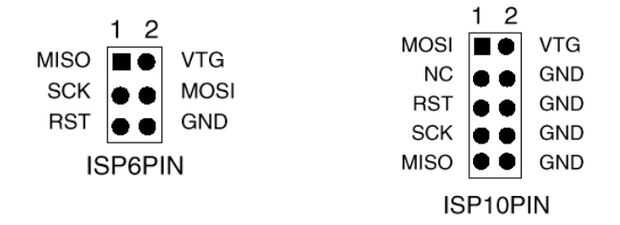
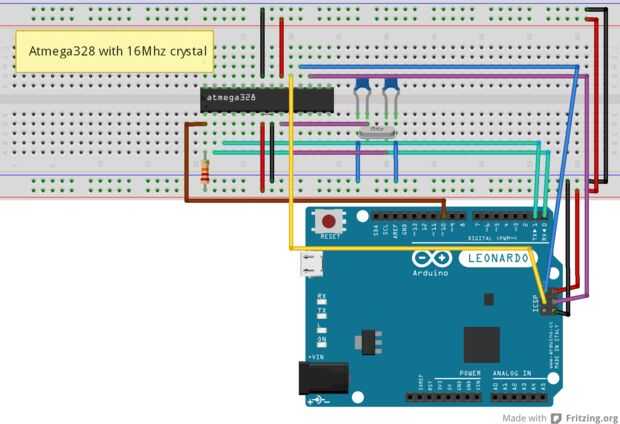
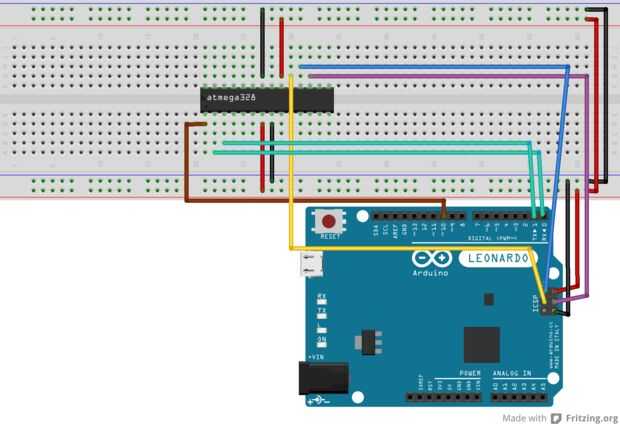

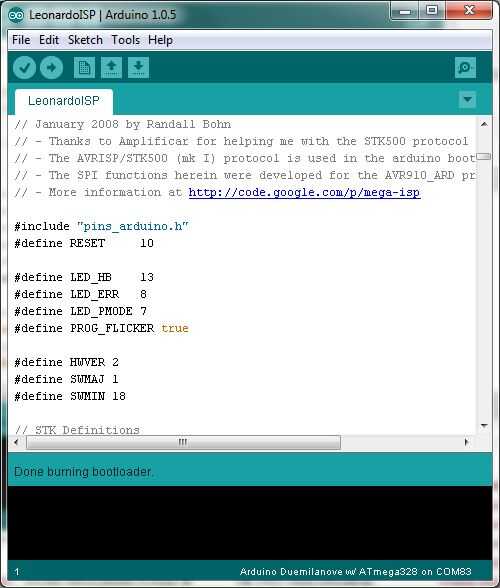

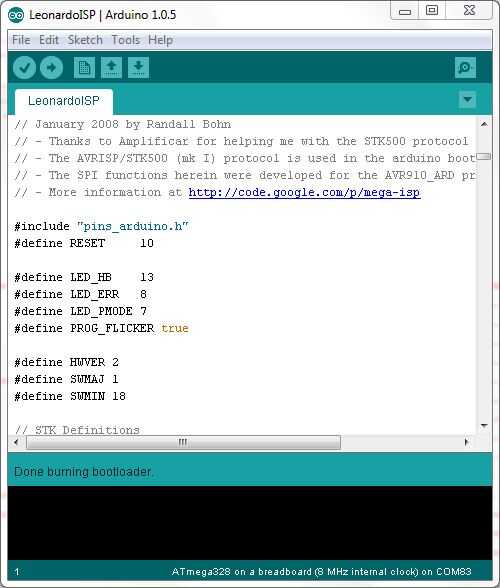
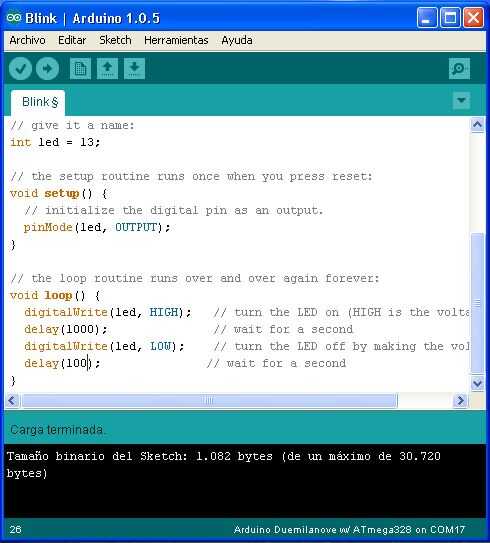

1 - Conecte los cables del Leonardo en el atmega328 (por favor, echa un vistazo a atmega328 pinouts son lo mismo con atmega168-imagen 1):
Arduino Leonardo Atmega328
(en las patas de la foto 1 en negro) (cuadro 2-6 pines ICSP)
Pin RX 2---pin digital 0
Pin TX 3---pin digital 1
Pin MISO 18---pines ICSP MISO
Pin MOSI 17---pines ICSP MOSI
Pin SCK 19---pin SCK de ICSP
Contacto de RESET 1---pin digital 10
Y clavijas de alimentación 5v y tierra.
Se refieren a los cuadros 3 y 4 para el resultado final
Quema el cargador de arranque (Si compraste el Bareduino o usas un bootloaded Atmega328 saltar este paso)
IMPORTANTE: paso adicional para la configuración de circuito mínima ***
1 - ir a http://arduino.cc/en/Tutorial/ArduinoToBreadboard y descargar el Breadboard.zip
2 - crear una carpeta "hardware" en la carpeta Arduino sketchbook (cuya ubicación puede encontrar en el cuadro de diálogo de preferencias de Arduino). Si anteriormente ha instalado soporte para configuración de hardware adicional, ya puede tener una carpeta "hardware" en su sketchbook.
Carpeta 3-movimiento "protoboard" desde el archivo zip a la carpeta "hardware" de su sketchbook de Arduino.
4-Reinicie el software de Arduino.
5-usted debe ver "ATmega328 en un protoboard (reloj interno de 8 MHz)" en las herramientas > menú tablero.
Paso adicional final aquí ***
1 - Compruebe las conexiones de nuevo
2 - Seleccione la placa:
Atmega328 con cristal de 16mhz externo---> Arduino Duemilanove w/ATmega328
Circuito mínimo de ATmega sin cristal externo---> ATmega328 en un protoboard (reloj interno de 8 MHz)
3 - el puerto Serial debe ser igual a la Arduino Leonardo
4 - seleccionar Arduino como ISP (Leonardo) en programador
5 - Seleccione grabar el Bootloader en el menú herramientas
6-si sale este mensaje: hecho ardiente bootloader, éxito! (ver fotos 6 y 8)
Si recibe un mensaje de error, compruebe las conexiones de uno por uno y repita el proceso.
Subir un dibujo
1 - no mover sus conexiones
2 - elegir un boceto (ver imagen 1, configuración de pines del Arduino en rojo)
3 - uso subir usando el programador en el menú Archivo, hecha! (cuadro 9-classic abrir y cerrar)
Si recibe un mensaje de error, compruebe las conexiones de uno por uno y repita el proceso.













